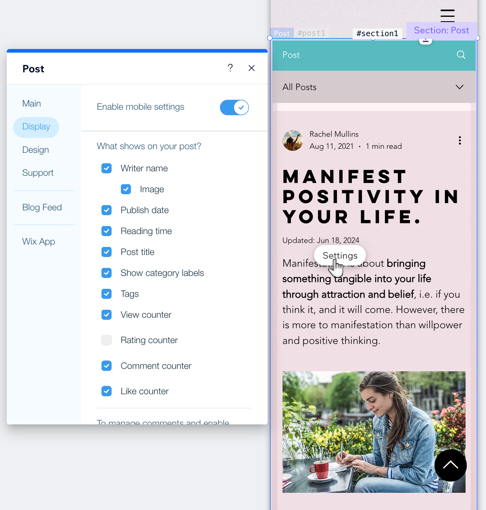עריכה של תצוגת הבלוג במובייל מאפשרת ליצור חוויה חלקה ומושכת עבור גולשים המשתמשים במכשירים ניידים. לדוגמה, אם אתם מנהלים בלוג לתיירים, אופטימיזציה של תצוגת הבלוג במובייל תבטיח שהתמונות המרהיבות ותוכניות הטיולים המפורטות ייראו נהדר בסמארטפונים, ותקל על הקוראים לעקוב אחר התוכן שלכם במהלך ההרפתקאות שלהם.
התאמה אישית של תצוגת פיד הבלוג שלכם במובייל
אתם יכולים לערוך את הגדרות העיצוב של פיד הבלוג, כולל בחירת התכנים שיוצגו על המסך, שינוי הפריסה ושינוי גודל הפונט, כך שיהיו אופטימליות למסך של מכשירים ניידים.
כדי להתאים אישית את התצוגה של פיד הבלוג שלכם במובייל:
- עברו ל-editor המובייל.
- היכנסו לעמוד הבלוג:
- הקליקו משמאל על Pages & Menu
 (עמודים ותפריט).
(עמודים ותפריט). - הקליקו על Blog Pages (עמודי בלוג).
- הקליקו על עמוד הבלוג.
- הקליקו על אלמנט פיד הבלוג בעמוד.
- הקליקו על Settings (הגדרות).
- בחרו מה הייתם רוצים לעצב ולהתאים:
המסכים של מכשירים ניידים קטנים יותר ממסכים רגילים, ולכן כדאי להסתיר פרטים מסוימים שפחות חשובים לקוראים.
- הקליקו על הלשונית Display (תצוגה).
- הפעילו את המתג Enable mobile settings (הפעלת הגדרות המובייל).
- ערכו את הדברים הבאים:
- What shows on your feed (מה יופיע בפיד): סמנו או בטלו את הסימון של תיבות הסימון הרלוונטיות כדי להציג או להסתיר אלמנטים מסוימים בפיד.
- Blog menu: הפעילו את המתג ובחרו מה יוצג בתפריט הבלוג.
- Social sharing (שיתוף ברשתות חברתיות:) הפעילו את המתג ובחרו את האייקונים שיוצגו בפיד.
אתם יכולים לשנות את הפריסה של פיד הפוסטים הראשי ושל עמוד הקטגוריות.
- הקליקו על הלשונית Layout (פריסה).
- הקליקו על הלשונית All Posts feed (פיד כל הפוסטים).
- ערכו את הפריסה של פיד כל הפוסטים:
- בחרו פריסה עבור פיד הפוסטים הראשי.
- בחרו את היישור של הטקסט.
- הקליקו על הלשונית Category feed (פיד הקטגוריות).
- ערכו את פריסת פיד הקטגוריות:
- בחרו פריסה לעמוד הקטגוריות.
- בחרו את היישור של הטקסט.
אתם יכולים לשנות את גודל הפונט שמופיע בפיד הפוסטים הראשי וכן בעמוד הקטגוריות.
- הקליקו על הלשונית Design (עיצוב).
- בחרו מה הייתם רוצים לעצב ולהתאים:
- פוסטים: בחרו פונט לכותרת ולתיאור של פיד כל הפוסטים ושל פיד הקטגוריות.
- תוויות הקטגוריות: הפעילו את המתג Enable mobile settings (הפעלת הגדרות המובייל) וערכו את תוויות הקטגוריות, ריווח הטקסט וסגנון הקטגוריות.
התאמה אישית של תצוגת עמוד הפוסט שלכם במובייל
אתם יכולים לערוך את הגדרות העיצוב של עמוד הפוסט, כולל הצגה או הסתרה של אלמנטם מסוימים, שינוי הפריסה ושינוי גודל הפונט, כך שיהיו אופטימליות למסך של מכשירים ניידים.
כדי להתאים אישית את תצוגת עמוד הפוסט שלכם במובייל:
- עברו ל-editor המובייל.
- עברו לעמוד הפוסטים:
- הקליקו משמאל על Pages & Menu
 (עמודים ותפריט).
(עמודים ותפריט). - הקליקו על Blog Pages (עמודי בלוג).
- הקליקו על Post (פוסט).
- הקליקו על האלמנט Post Page (עמוד הפוסט) בעמוד.
- הקליקו על Settings (הגדרות).
- בחרו מה הייתם רוצים לעצב ולהתאים:
המסכים של מכשירים ניידים קטנים יותר ממסכים רגילים, ולכן כדאי להסתיר פרטים מסוימים שפחות חשובים לקוראים.
- הקליקו על לשונית ה-Display (תצוגה).
- הפעילו את המתג Enable mobile settings (הפעלת הגדרות למובייל) כדי להתאים אישית את תצוגת המובייל.
- ערכו את הדברים הבאים:
- What shows on your post (מה יופיע בפוסט): סמנו או בטלו את הסימון בתיבות הסימון הרלוונטיות כדי להציג/להסתיר אלמנטים מסוימים בפוסט.
- Blog menu: הפעילו את המתג ובחרו מה יוצג בתפריט הבלוג.
- Social sharing (שיתוף ברשתות חברתיות): הפעילו את המתג ובחרו את האייקונים שיוצגו בפוסט.
- Related posts (פוסטים קשורים):
- Show related posts: הפעילו או השביתו את המתג כדי להציג או להסתיר פוסטים קשורים.
- Display post label: הפעילו או השביתו את המתג כדי להציג או להסתיר תוויות של פוסטים. אם המתג הזה מופעל, בחרו ב-Related posts (פוסטים קשורים) או ב-Recent posts (פוסטים אחרונים).
- Show "See All" link: הפעילו או השביתו את המתג כדי להציג או להסתיר לינק לפוסט המלא.
- הקליקו על הלשונית Design (עיצוב).
- גררו את הסליידרים כדי להגדיל או להקטין את גודל הפונט של הפסקאות והכותרות.
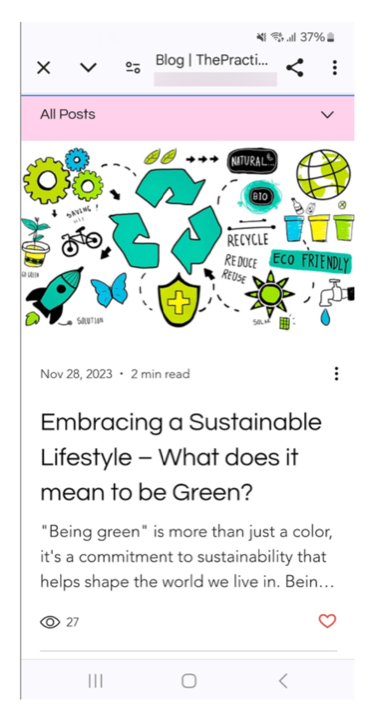
 (עמודים ותפריט).
(עמודים ותפריט).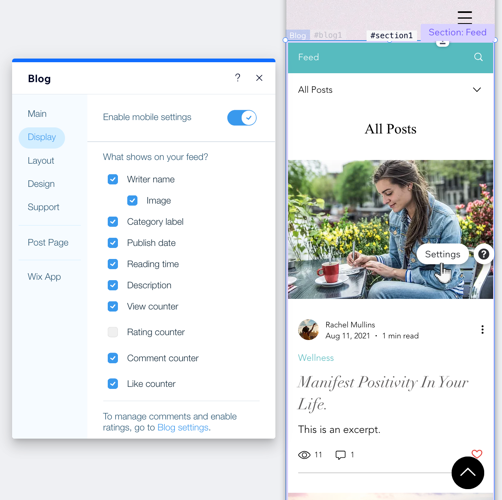
 (עמודים ותפריט).
(עמודים ותפריט).